Nyckelalternativ
- För att åtgärda ett problem med svart skärm i YouTube på Android, gå till Inställningar > Appar > YouTube > Lagring och tryck på "Rensa cache." Om det inte fungerar, gå tillbaka en skärm, välj "Force Stop" och sedan "OK."
- En annan metod är att inaktivera och återaktivera appen. Gå till Inställningar > Appar > YouTube och välj "Inaktivera" följt av "Inaktivera app." Vänta i tio sekunder och tryck på "Aktivera."
- Den sista lösningen är att starta om din Android-telefon. Dra ner två gånger från toppen av telefonens skärm, tryck på strömikonen och välj "Starta om."
Om YouTube-appen på din Android-telefon visar en svart skärm istället för det faktiska innehållet, är det troligt att appens cache är skadad. Det finns andra anledningar till att det här problemet uppstår, och vi visar dig hur du åtgärdar det på olika sätt på din telefon.
Rensa YouTubes appcache
YouTube cachar olika filer för att förladda vissa element i appen. Detta gör din appupplevelse snabbare. Men om dessa cachefiler blir skadade kan du uppleva problem i appen. Detta kan vara fallet om Android-appen visar en svart skärm istället för att spela upp videon.
I det här fallet tar du bort appens cachefiler för att åtgärda problemet. Om du gör det raderas inte din data i appen, och appen kommer att bygga om cachen. För att göra det, på din Android-telefon, navigera till Inställningar > Appar > YouTube > Lagring. Längst ned på sidan trycker du på "Rensa cache."
strong>
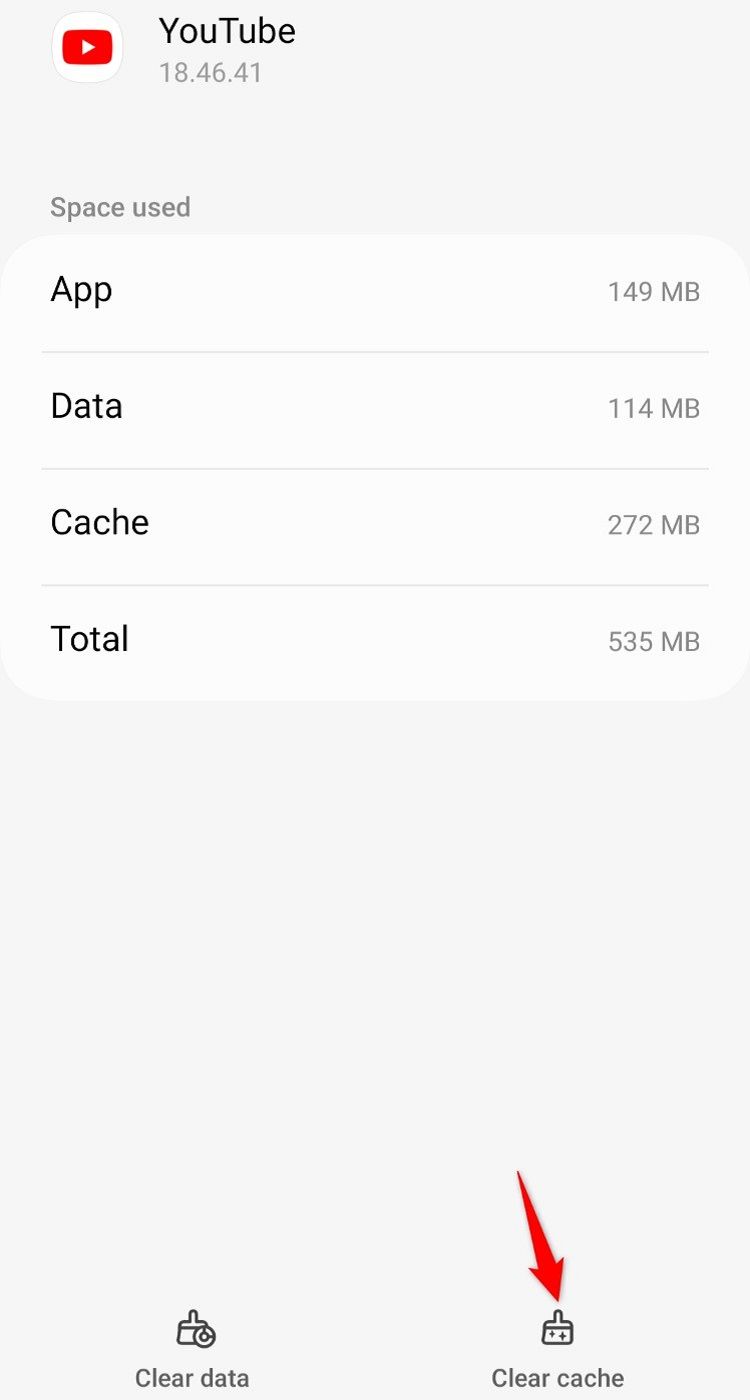
När cachen har tömts ser du "Cache" upptar 0 (noll) lagringsutrymme.
Tvinga stopp och starta om YouTube
En annan anledning till att du har stött på problemet med svart skärm på YouTube kan vara hur många mindre fel som helst. En enkel tvångsstängning och omstart av appen kan ofta fixa dessa objekt.
På din telefon, navigera till Inställningar > Appar > Youtube. I det nedre högra hörnet trycker du på "Tvinga stopp."
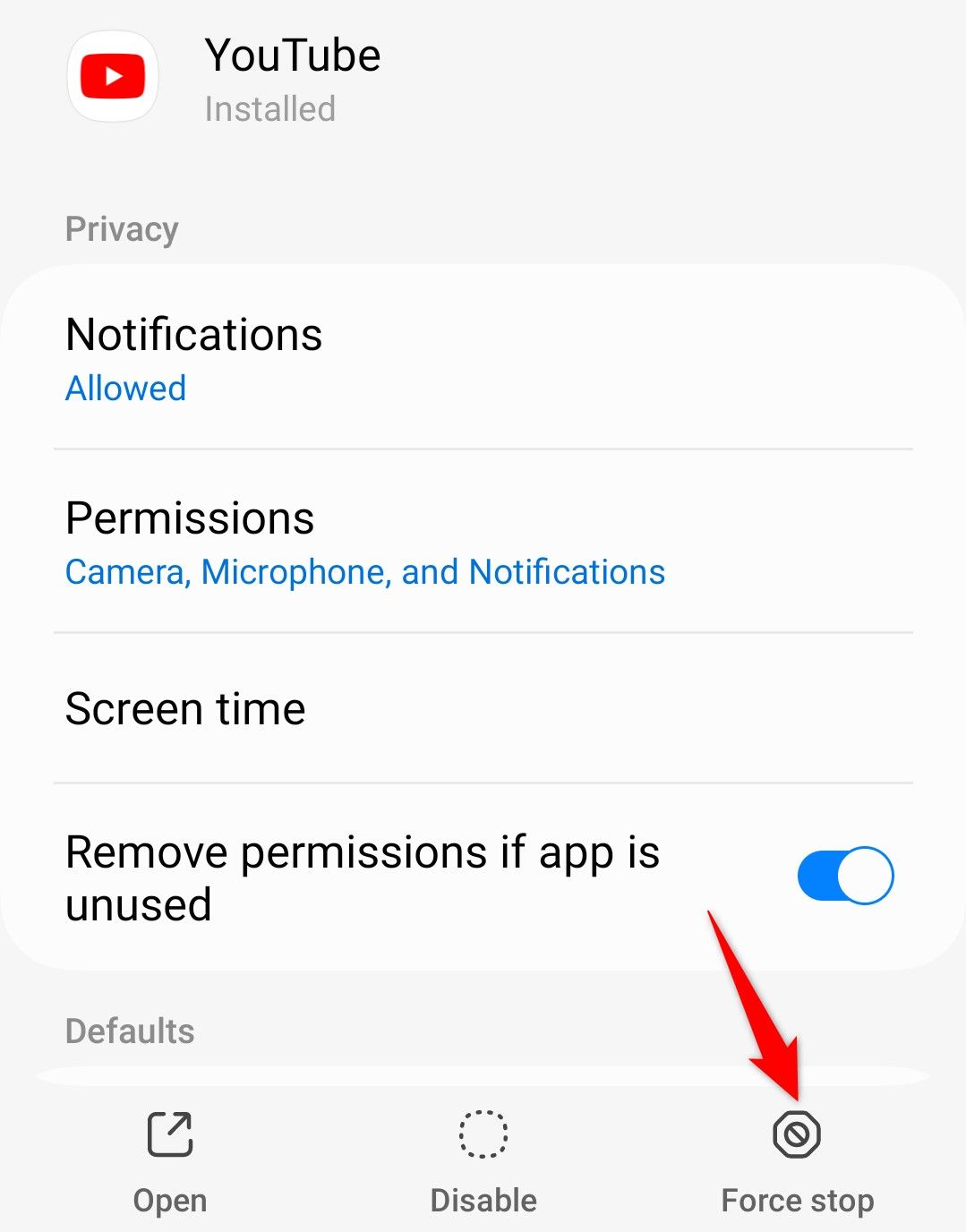
figur>
I prompten som öppnas, välj "OK."

Stäng inställningar. Öppna telefonens applåda, hitta YouTube och tryck på appen för att starta om den. Starta gärna om appen från hemskärmen om du vill.
Avinstallera appen
Eftersom YouTube är en vanlig Google-app tillåter de flesta Android-telefoner dig inte att ta bort den helt. Om din gör det, navigera till Inställningar > Appar > YouTube och välj "Avinstallera." Installera sedan om YouTube från Google Play Butik.
Om du inte hittar "Avinstallera" alternativet (vilket är fallet med de flesta telefoner), inaktivera och återaktivera appen. Detta hjälper till att lösa vissa appproblem. För att göra det, gå till Inställningar > Appar > Youtube. Välj "Inaktivera."
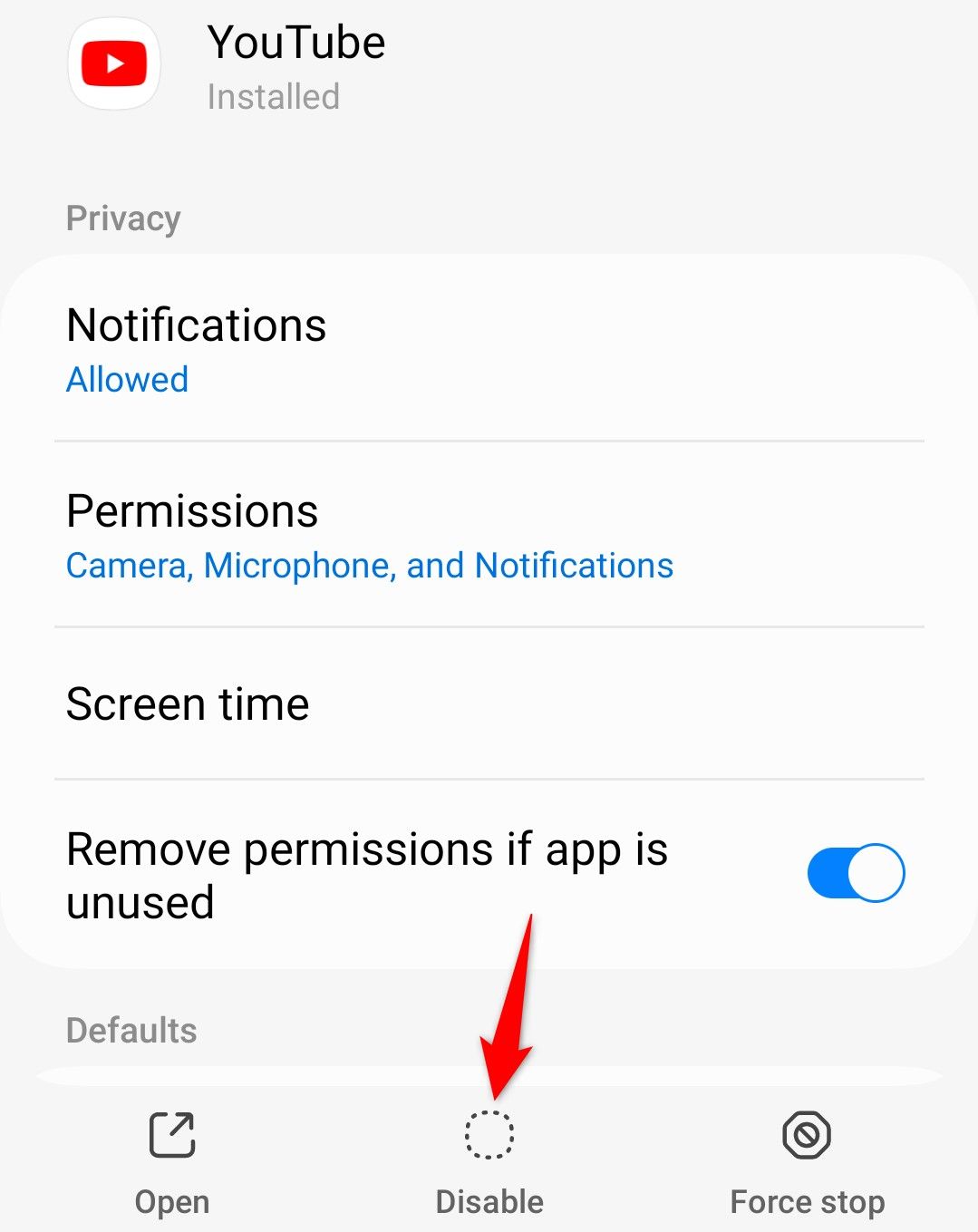
I öppna uppmaningen, välj "Inaktivera app." Detta tar bort appen från telefonens applåda och startskärm, vilket gör att det känns som att du har avinstallerat den. (Appen finns fortfarande på telefonen.)
Vänta i ungefär tio sekunder. Välj sedan "Aktivera" från samma bottenfält. för att återaktivera appen. Din telefons smärre fel kan göra att YouTube inte fungerar som förväntat. I det här fallet, ge din Android-telefon en omstart för att lösa olika systemproblem. Hur du stänger av och slår på telefonen beror på modellen. På de flesta Android-telefoner trycker du och håller ned strömknappen och väljer "Starta om" i den öppna menyn för att starta om telefonen. Om du trycker på den knappen öppnar röstassistenten, använd tangentkombinationen Volym ned + Ström. Observera att den här kombinationen tvingar omstartar vissa telefoner. Om din telefon fortfarande inte startar om använder du alternativet Snabbinställningar för att stänga av och slå på telefonen igen. Gör det genom att dra ned två gånger från toppen av telefonens skärm, trycka på strömikonen och välja "Starta om." När telefonen slås på igen, starta YouTube och det ska fungera som förväntat. Njut av! 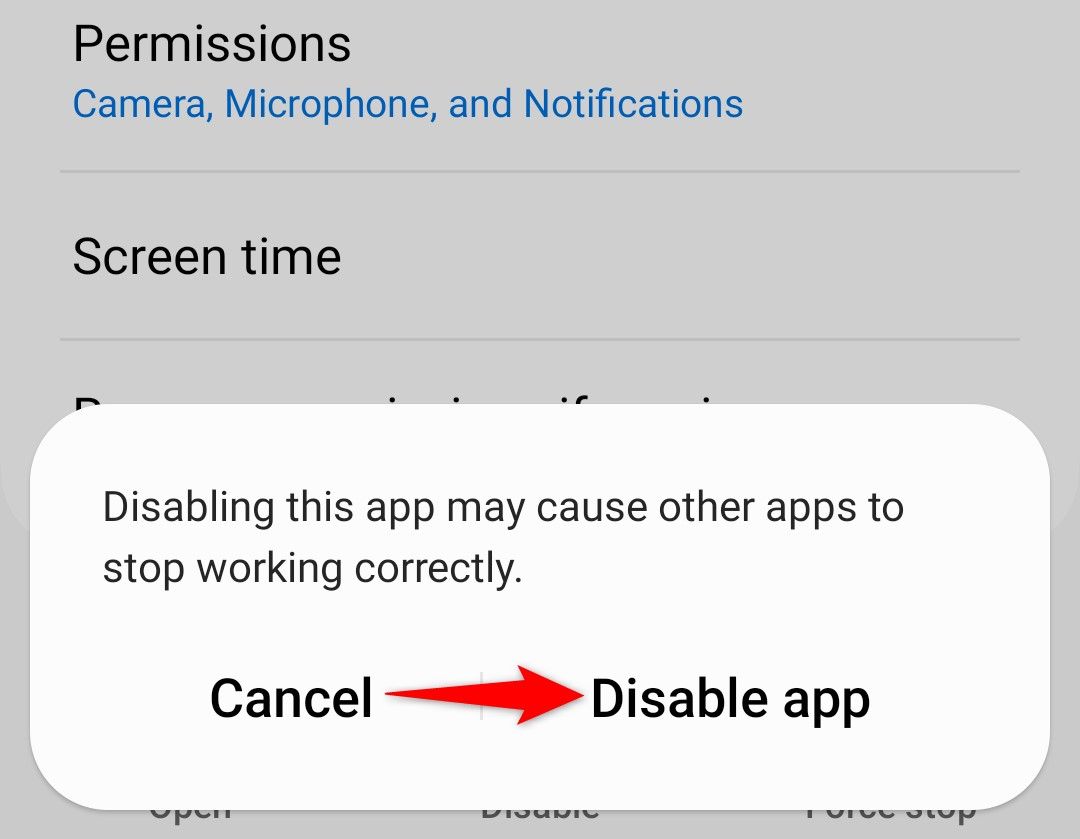

Starta om din telefon
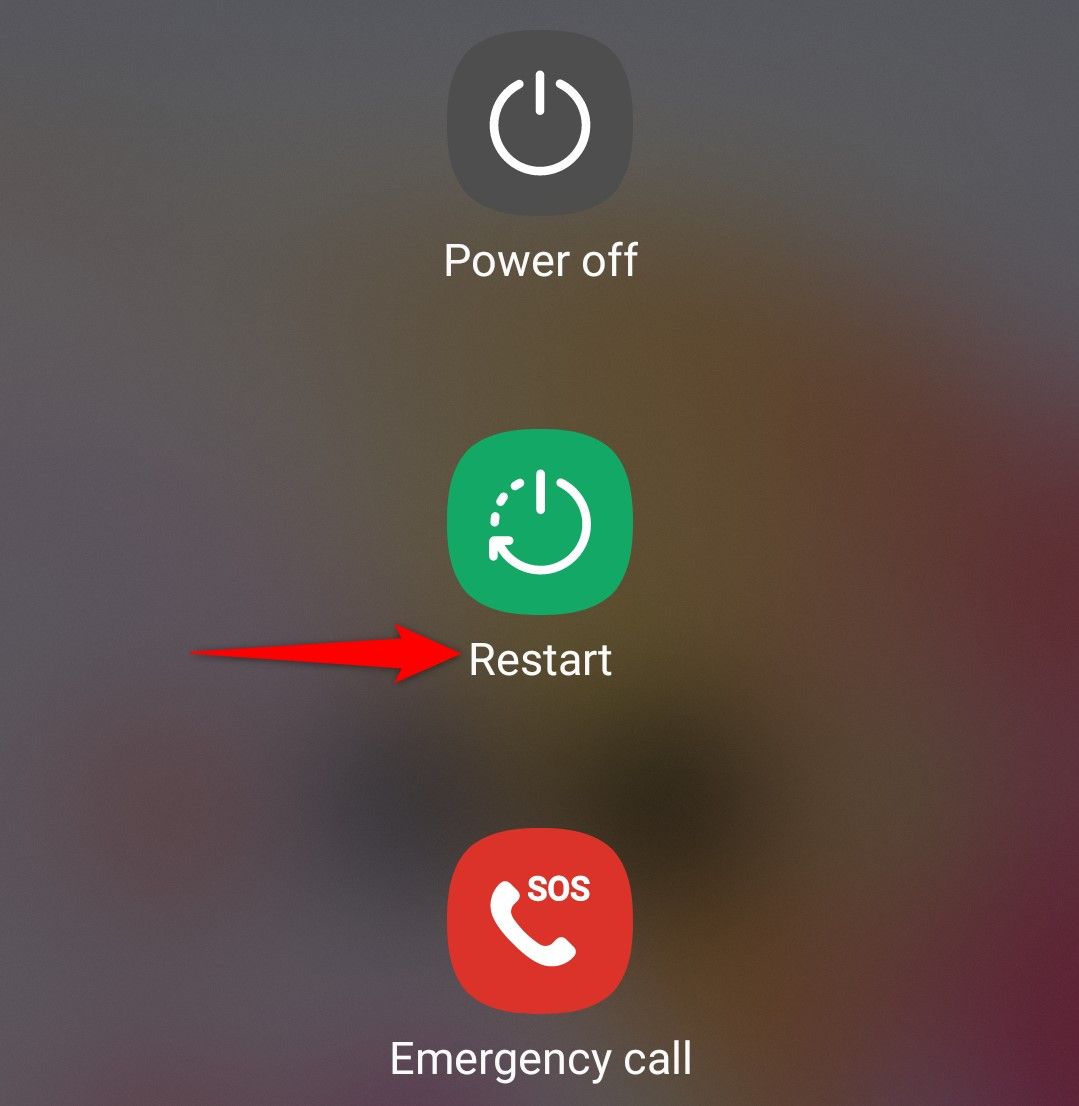
Leave a Reply
You must be logged in to post a comment.